edius制作动态字的简单操作方法
本教程将向大家展示如何在Edius中轻松创建动态文字效果。

方法一:
打开edius,点击时间线面板上方的大写“T”,选择“在T1轨道上创建字幕”;
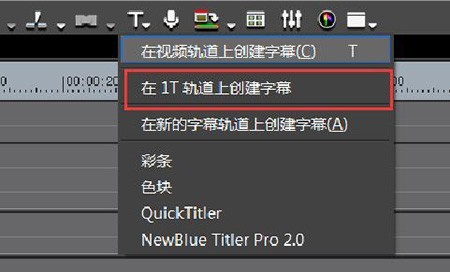
这时软件会自动弹出字幕添加的设置窗口,点击左侧边栏里的大写"T",在中间的空白面里面点击就会出现一个黑色的光标,输入文字内容,字体、字号、颜色等在右边的窗口进行设置。
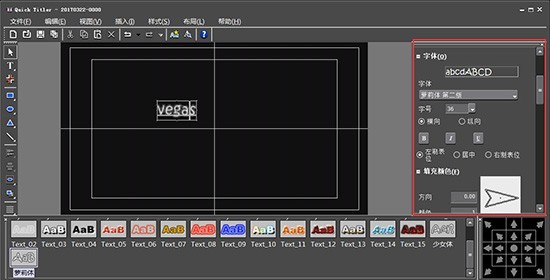
不要选中文字,用移动工具在文字以外的地方双击两下就可以了,字幕设置窗口会出现“背景属性”的设置选项,将“字幕类型”设置为“爬动(从右)”,当然选择其他效果也可以。
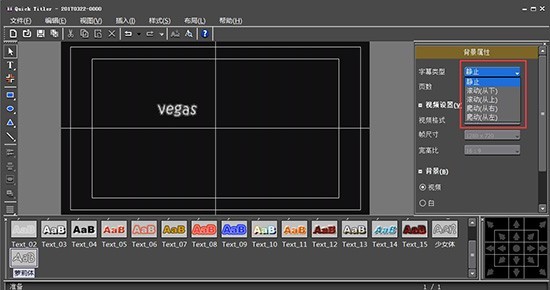
设置好之后就能观看效果了,还有一种方法可以参考:如何用EDIUS制作滚动字幕。
方法二:
在视频轨道上创建文字标题,添加文本内容的方法和上面相同;
点击【特效】——【视频滤镜】——【手绘遮罩】,拖动到字幕上;
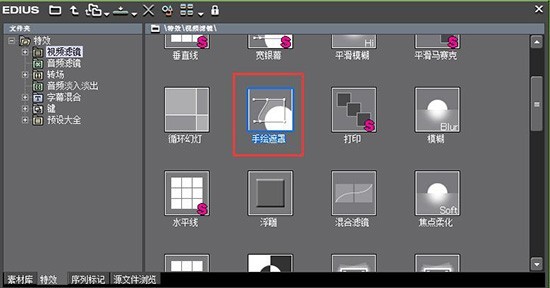
在信息栏中打开手绘遮罩设置框;
将进度条拖到起始点,选择矩形工具,将文字框选出来,然后在左下角中勾选位置选项,点中;

在右边将内部的可见度调整为0;
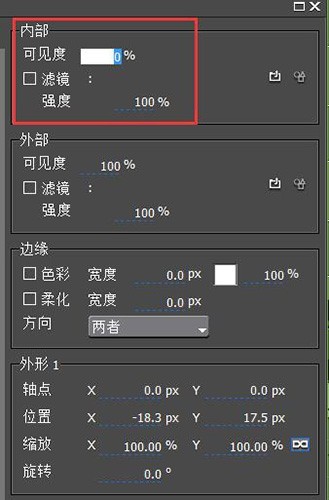
将进度条拖到终止位置,然后将矩形框拖出文字外,点击保存;

上面就是小编为大家带来的edius制作动态字的简单操作流程,一起来学习学习吧。相信是可以帮助到一些新用户的。
文章标题:edius制作动态字的简单操作方法
文章链接://www.hpwebtech.com/jiqiao/124029.html
为给用户提供更多有价值信息,ZOL下载站整理发布,如果有侵权请联系删除,转载请保留出处。
- 上一问:edius中调音台使用操作方法
- 下一问:edius手绘遮罩使用操作步骤
相关软件推荐
其他类似技巧
- 2024-06-18 12:10:022024年视频后期制作软件推荐:更好用的五款软件
- 2024-05-24 08:42:022024年视频合并软件:下载量与功能比较
- 2024-05-08 10:16:092024年调色软件选择指南:如何根据需求选择适合的软件
- 2024-05-08 10:15:142024年调色软件:如何选择适合你的工具
- 2024-04-30 14:34:222024年视频编辑软件:如何选择适合你的工具
- 2024-04-30 14:34:212024年视频编辑软件:专业与入门的选择
- 2024-03-29 10:31:16edius进行三路色彩校正的详细方法
- 2024-03-28 11:09:10edius制作2D画中画效果的操作过程
- 2024-03-28 11:06:23edius制作字幕激光效果的图文方法
- 2024-03-28 11:06:23edius快速调色的操作流程
Edius7软件简介
edius非线性编辑软件专为广播和后期制作环境而设计,特别针对新闻记者、无带化视频制播和存储。EDIUS拥有完善的基于文件工作流程,提供了实时、多轨道、多格式混编、合成、色键、字幕和时间线输出功能。除了标准的EDIUS系列格式,还支持 Infinity&8482; JPEG 2000、DVCPRO、P2、VariCam、Ikegami GigaFlash、MXF... 详细介绍»









